اگر هرگز نیاز به ارسال نامه الکترونیکی حاوی اطلاعات حساس دارید ، می توانید از خدمات ایمیل خصوصی مستقل برای انجام آن استفاده کنید یا به جای آن نحوه انجام آن را در Gmail بیاموزید.
Gmail دارای یک حالت محرمانه ویژه است که به شما امکان می دهد ایمیل هایی ارسال کنید که پس از مدت زمان مشخصی ناپدید می شوند. اگر شما یک کاربر محرمانه محور باشید ، این حالت را نیز دوست دارید که باعث می شود محتوای ایمیل خصوصی شما برای گیرنده ارسال ، کپی ، چاپ یا بارگیری کند.

در اینجا همه مواردی که باید در مورد حالت محرمانه Gmail و نحوه استفاده از آن برای ارسال ایمیل های خصوصی در Gmail بدانید آورده شده است.
حالت محرمانه Gmail چیست؟
حالت محرمانه Gmail به شما امکان می دهد ایمیل های محرمانه یا خصوصی را برای سایر کاربران Gmail و همچنین افرادی که از سایر سرویس گیرندگان ایمیل استفاده کنید مانند Outlook را دوست دارند ارسال کنید. ، یاهو یا iCloud.
هنگام ارسال ایمیل در حالت محرمانه ، می توانید به صورت دستی یک تاریخ انقضا برای آن تعیین کنید - تاریخی که ایمیل از حساب Gmail گیرنده از بین می رود. این ویژگی اگر شما به شخصی نوع "پس از خواندن" را بسوزانید و نمی خواهید آن در داخل صندوق ورودی او باشد ، مفید است. می توانید ایمیل خود را تنظیم کنید که به زودی ظرف 1 روز منقضی شود یا آن را تا 5 سال بگذارید.
یکی دیگر از مزایای استفاده از حالت محرمانه Gmail امکان تنظیم رمز عبور پیامکی مورد نیاز برای خواندن ایمیل شما است. این بدان معناست که هیچ کس نمی تواند محتوای پیام شما را بدون متن حاوی کد عبور لازم برای باز کردن آن بخواند.
نحوه استفاده از حالت محرمانه در Gmail
استفاده از حالت محرمانه Gmail برای ارسال ایمیل های خصوصی بسیار آسان است. این کار را می توانید هم از طریق دسک تاپ و هم از طریق تلفن هوشمند انجام دهید.
نحوه ارسال ایمیل های خصوصی در Gmail
برای ارسال ایمیل های خصوصی در رایانه با استفاده از حالت محرمانه در Gmail ، مراحل زیر را دنبال کنید.
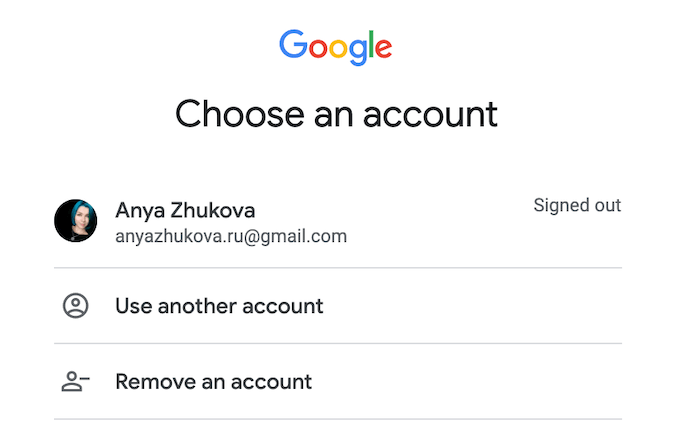
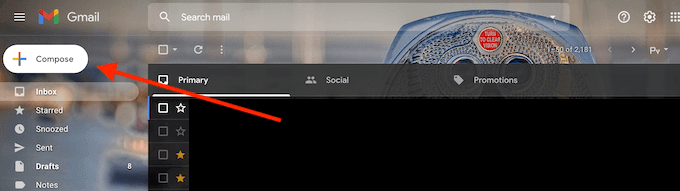
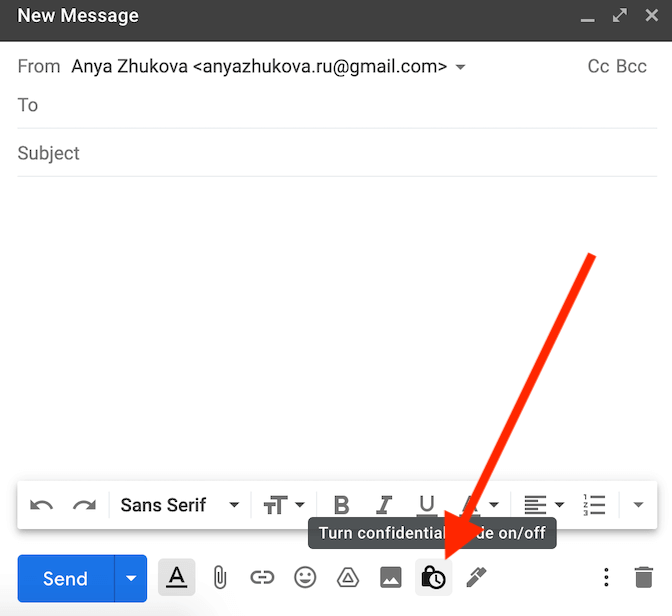
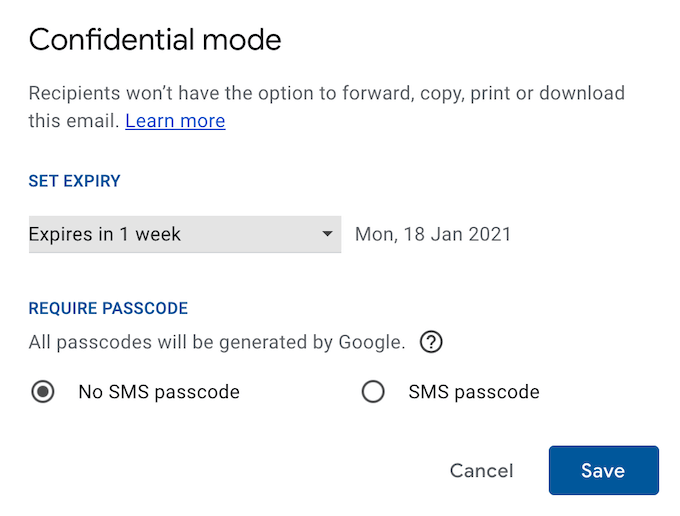
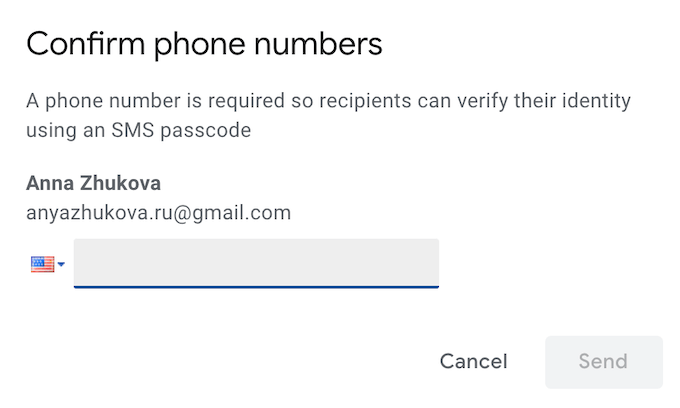
سپس می توانید به نوشتن ایمیل خود ادامه داده و ارسالرا هنگام آماده شدن انتخاب کنید.
نحوه ارسال ایمیل های خصوصی در برنامه Gmail Mobile
اگر ترجیح می دهید در حین حرکت ایمیل های خود را ارسال کنید ، می توانید به جای دسک تاپ از برنامه تلفن همراه Gmail برای نوشتن سریع و ارسال ایمیل محرمانه برای ارسال ایمیل خصوصی در برنامه تلفن همراه Gmail ، مراحل زیر را دنبال کنید.
* برنامه email_gmail را بسازید *
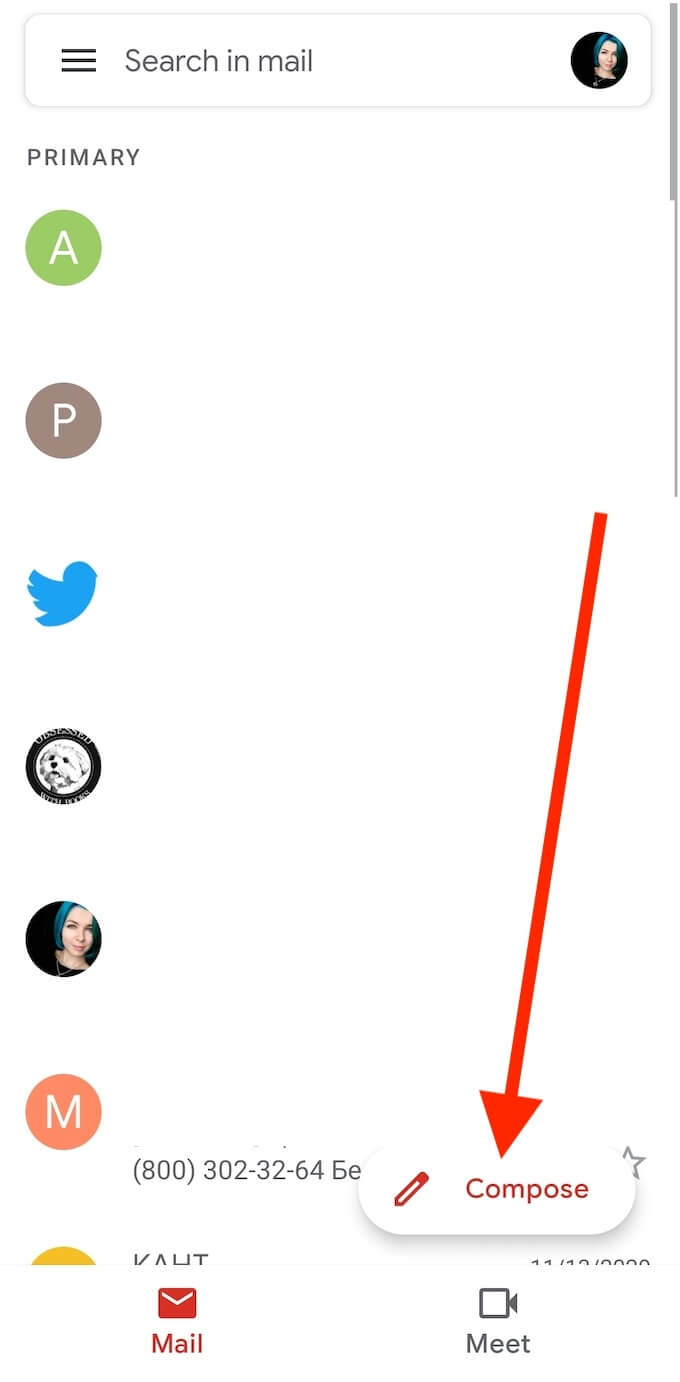
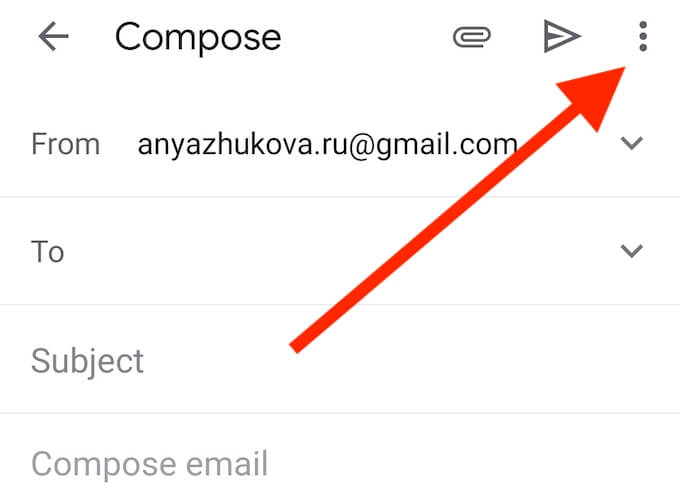
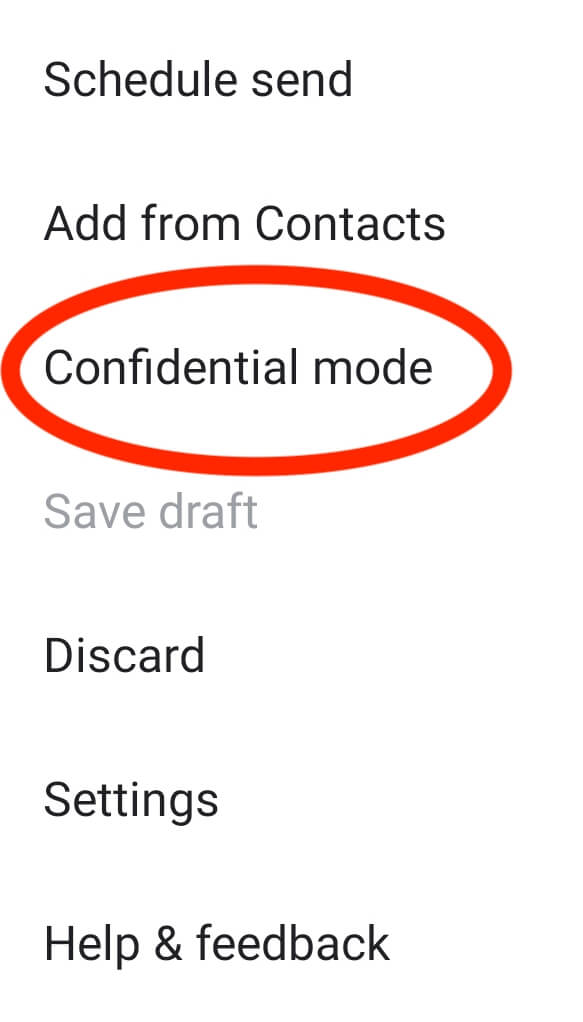
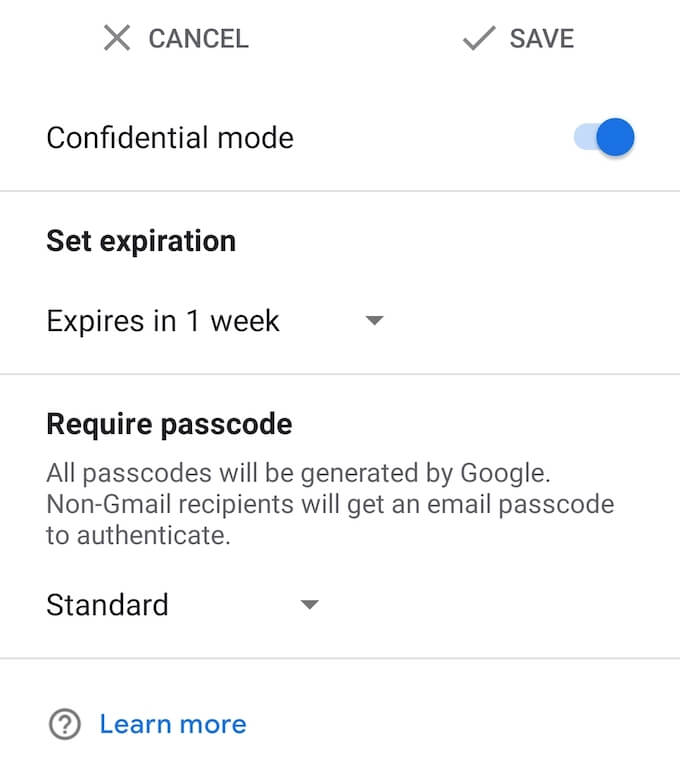
ایمیل خود را بنویسید و پس از پایان ارسالرا انتخاب کنید.
نحوه باز کردن ایمیل محرمانه
به لطف ویژگی حالت محرمانه ، می توانید ایمیل های خصوصی را نه تنها برای هر کاربر Gmail ، بلکه برای افرادی که از ارائه دهندگان ایمیل مختلف استفاده می کنند نیز ارسال کنید. اگر از Gmail برای باز کردن یک ایمیل محرمانه استفاده می کنید ، می توانید این کار را به همان روشی که ایمیل های عادی خود را با استفاده از دسک تاپ یا تلفن هوشمند خود باز می کنید انجام دهید. اگر فرستنده رمز عبور SMS را درخواست کند ، پیام متنی دریافت می کنید و قبل از باز کردن ایمیل باید کد آن را در Gmail تایپ کنید.
اگر از ارائه دهنده ایمیل های مختلف استفاده می کنید ، ایمیل محرمانه را باز کرده و برای درخواست رمز عبور پیوند داخل آن را دنبال کنید. شما یک پیام متنی دریافت خواهید کرد و سپس برای مشاهده محتوای ایمیل لازم است کد را وارد کنید.

قبل از ارسال هرگونه اطلاعات حساس از طریق ایمیل
معمولاً ارسال اطلاعات حساس از طریق اینترنت توصیه نمی شود زیرا نمی توانید از 100٪ امنیت هر چیزی مطمئن باشید برخط. حتی اگر حالت محرمانه Gmail مانع از ارسال یا چاپ ایمیل شما توسط گیرنده شود ، آنها هنوز هم می توانند از آن عکس گرفته یا از آن عکس بگیرند و بعداً راه هایی برای ذخیره و اشتراک آن با سایر کاربران پیدا کنند.
برای جلوگیری از استفاده از داده های خود علیه خود ، نحوه تمام داده های آنلاین و آفلاین خود را رمزگذاری کنید و همچنین روش های دیگر ایمیل های رمزگذاری شده ایمن ارسال کنید را به صورت رایگان بیاموزید. با این حال ، گاهی اوقات بهترین روش این است که از ارسال هرگونه اطلاعات خصوصی یا حساس از طریق اینترنت پرهیز کنید.
آیا قبلاً ایمیلی حاوی اطلاعات خصوصی ارسال کرده اید؟ آیا برای انجام آن از حالت محرمانه Gmail یا روش دیگری استفاده کرده اید؟ تجربه خود را با حریم خصوصی ایمیل در بخش نظرات زیر به اشتراک بگذارید.